כיצד להשתמש בפונקציית AP Soft?
זה מתאים ל: N150UA, N150UH, N150UM, N150USM, N300UM, N500UD
מבוא יישום: מתאם WiFi TOTOLINK יכול לממש את הקבלה וההגדלה של האות האלחוטי וגם לעבוד כ-AP. זה יכול להיות נקודה חמה של WiFi באמצעות רשת קווית או אות WiFi קיים כדי לממש שיתוף אינטרנט עבור מכשירים מרובים.

כדי לממש את הפונקציה Soft AP, אתה רק צריך לבצע את השלבים שלהלן.
שלב-1: התקן את מנהל ההתקן
לחץ פעמיים על יישום ההתקנה, פשוט בחר "הבא" שלב אחר שלב לפי הטיפים. מכיוון שיש את סמל ההחלה על שולחן העבודה שלך, זה אומר שהתקנת את היישום בהצלחה.
שלב 2:
לחץ לחיצה ימנית על סמל TOTOLINK Ultility ובחר "עבור למצב AP".

הסמל ישתנה לאחר המעבר למצב AP.

שלב 3:
ודא שהרשת הקווית שלך משותפת
3-1. לחץ לחיצה ימנית על "שכנים מקוונים", בחר "נכס", ולאחר מכן לחץ פעמיים על "סטטוס חיבור מקומי". לחץ על "מאפיינים" לאחר מכן.
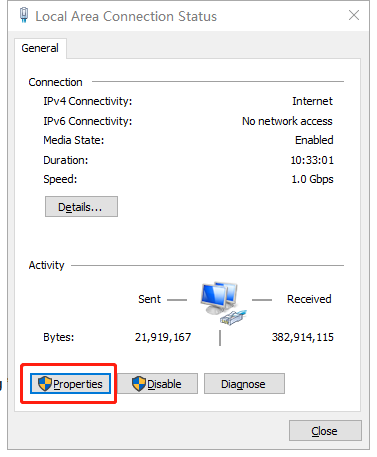
3-2. בממשק מאפייני חיבור אזור מקומי, לחץ על "שיתוף", סמן את האפשרות ולחץ על "אישור".
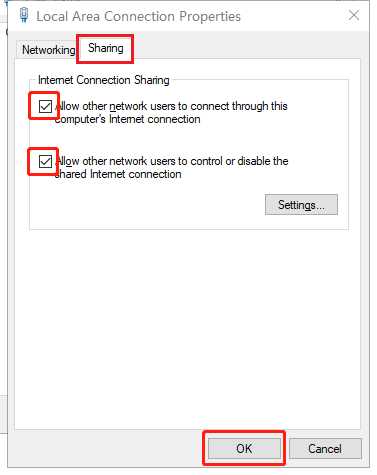
שלב 4:
לחץ על סמל ההגדרה, והזן את ה-SSID (לדוגמה SoftAP), לחץ על סמל החץ לאחר מכן.
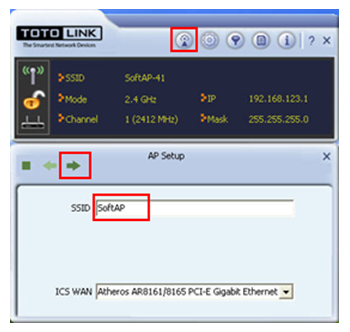
שלב 5:
בחר את הערוץ הנכון בהתאם למצבך.

שלב 6:
בחר את מצב ההצפנה והסוג לאבטחה. WPA-PSK ו-WPA2-PSK מומלצים.

שלב 7:
הזן את הסיסמה ולחץ על סמל החץ כדי לסיים את הגדרת AP.

שלב 8:
הגדרת AP רכה בהצלחה ותוכלו לראות את המידע המפורט בממשק.

הורד
כיצד להשתמש בפונקציית AP Soft – [הורד PDF]



